Живые обои на рабочий стол Windows 11 и Windows 10 в Lively Wallpaper
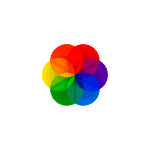 Вопрос о том, как установить живые обои рабочего стола Windows 11 или Windows 10 очень популярен среди пользователей, однако сделать это системные средствами не получится. Бесплатных программ для этих целей не так много, но они существуют.
Вопрос о том, как установить живые обои рабочего стола Windows 11 или Windows 10 очень популярен среди пользователей, однако сделать это системные средствами не получится. Бесплатных программ для этих целей не так много, но они существуют.
Lively Wallpaper — сравнительно простая, полностью бесплатная программа с открытым исходным кодом и на русском языке, позволяющая поставить живые обои на рабочий стол Windows 11/10, возможно, одна из лучших среди бесплатных для этих целей, о ней и пойдет речь далее в обзоре. Также ниже вы найдете видео с демонстрацией работы программы.
Бесплатные живые обои на рабочий стол Lively Wallpaper
Скачать программу Lively Wallpaper можно либо в официальном магазине Microsoft Store, либо с github разработчика, последняя версия доступна здесь (начиная с версии программы 1.0 требуется Windows 10 версии 1903 или новее или Windows 11): https://rocksdanister.github.io/lively/

Установка живых обоев не должна вызвать каких-либо проблем, а после первого запуска программы запустится мастер настройки, в котором в текущей версии доступна лишь две опции: запускать ли Lively Wallpaper вместе с Windows (добавлять ли программу в автозагрузку) и выбор темы панели задач (например, можно сделать прозрачную панель задач), последнюю опцию в дальнейшем можно поменять в параметрах программы в разделе «Система».
Доступные живые обои, настройка, возможности программы
После этого откроется главное окно программы с набором уже готовых живых обоев для Windows 11 и 10.
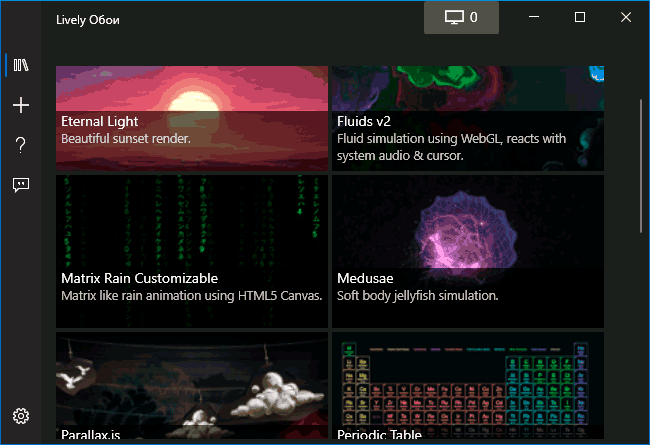
Среди них представлены:
- Экран из «Матрицы»
- Периодическая система элементов Менделеева
- Различные графические эффекты
- Обои с эффектом параллакса при перемещении указателя мыши
- Рассветы-закаты, морская поверхность на закате.
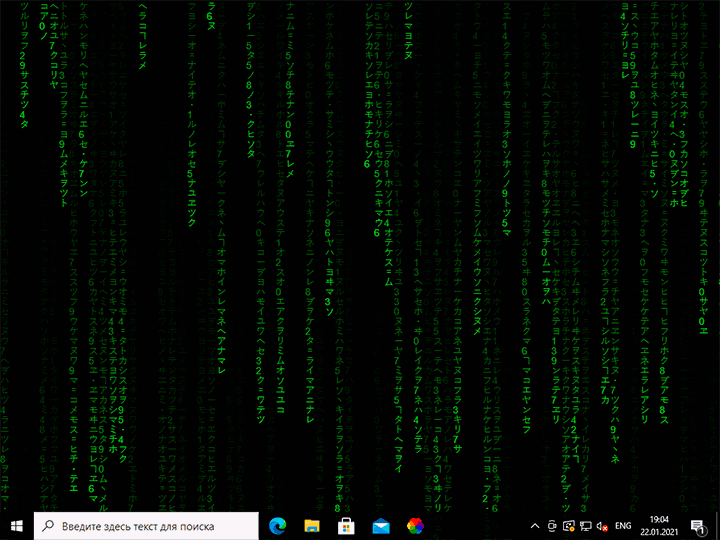
Но возможности установки живых обоев не ограничиваются предустановленным набором, вы можете добавлять свои обои:
- Нажмите по кнопке «Плюс» в панели слева.
- Укажите файл с видео либо анимированным Gif, ссылку на YouTube, страницу HTML5 с нужным графическим эффектом, ZIP-архив с живыми обоями для Lively Wallpaper, шейдер с shadertoy.com

- После выбора нужных живых обоев (могут применяться не сразу, а через какой-то промежуток времени), некоторые из них можно настроить, для этого нажмите по кнопке настройки (кнопка с изображением экрана и цифрой) в заголовке программы.
- Настройки могут быть разными для разных обоев: например, для видео можно включить или отключить звук, где-то доступно изменение цветов и других параметров, как правило, разобраться не сложно. При наличии нескольких мониторов можно выбрать, для каких экранов будут применяться выбранные обои.

- В последней версии программы появилась опция «записи обоев». Суть работы: нажимаем правой кнопкой мыши по обоям в списке, анимация которых зависит от действий пользователя (например, Fluids), выбираем пункт «Предпросмотр обоев». Нажимаем по кнопке записи в строке заголовка и записываем видео, в котором будет сохранено ваше взаимодействие с живыми обоями. Затем это видео можно будет установить в виде записанных обоев.
- Рекомендую зайти в настройки программы (кнопка с изображением шестеренки слева внизу) и изучить доступные опции. Например, на вкладке «Производительность» вы найдете параметры для поведения программы в различных ситуациях: например, отключение живых обоев при работе ноутбука от батареи, работы полноэкранных приложений, таких как игры, при использовании удаленного рабочего стола, и другие опции, которые могут оказаться полезными для вашего сценария использования.

- Вкладка обои тоже может быть полезна, в случае если идеальной работы живых обоев со стандартными настройками добиться не удаётся. Здесь вы можете включить или отключить аппаратное ускорение для обоев, выбрать плеер для живых обоев из видео и анимированных GIF, задать разрешение для потокового видео из Интернета, изменить движок веб-браузера, используемого для отрисовки HTML5 обоев.

Дополнительная информация
Ещё одна интересная возможность живых обоев Lively Wallpaper для пользователей, умеющих разобраться в коде или хотя бы подменить ресурсы — экспорт имеющихся обоев: для этого нажимаем правой кнопкой мыши по живым обоям в каталоге, выбираем пункт «Экспорт Lively.zip» и сохраняем файл в удобное расположение.
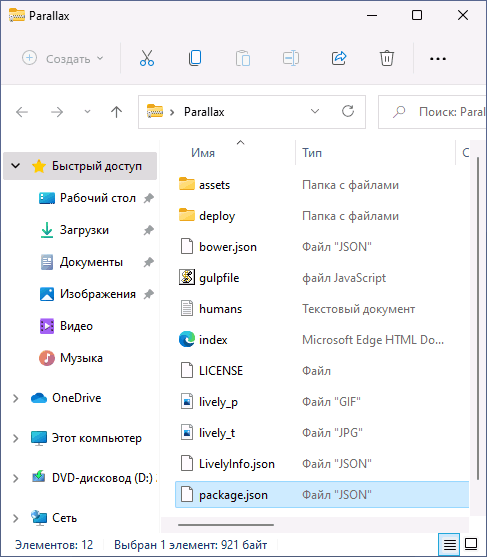
Затем останется открыть архив и редактировать в меру своих умений: например, сравнительно легко почти для любого пользователя будет заменить ресурсы (изображения в папке assets) в parallax.js обоях, а после редактирования рекомендую изменить описание в файле package.json (чтобы обои не дублировались в Lively Wallpaper). По завершении — упаковываем измененные файлы в ZIP-архив, и импортируем в программу, используя шаги 1-2 из инструкции выше.
Lively Wallpaper работает на удивление гладко (во всяком случае, в моем тесте), быстро (используется аппаратное ускорение), а при запуске любого полноэкранного приложения (например, игры), живые обои Lively полностью останавливаются, чтобы не использовать ресурсы компьютера.
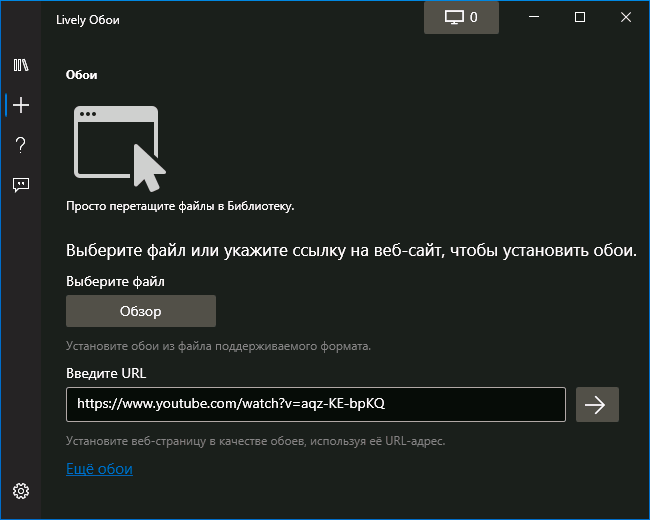
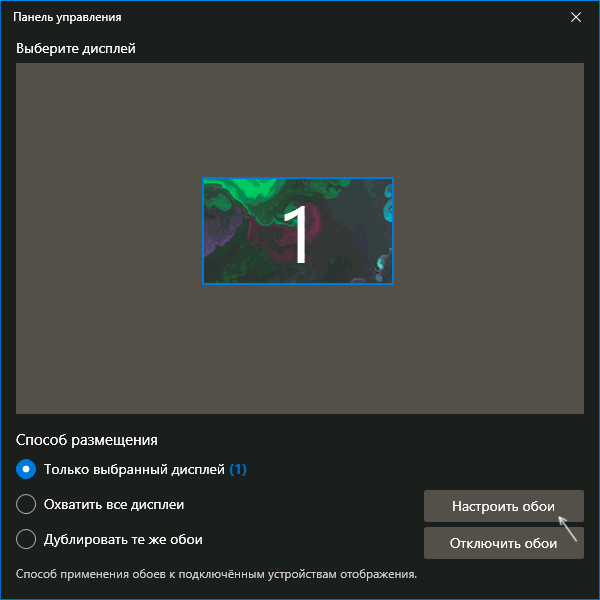


Сергей
Не запускается, просит NET Core, но установил с программой.
Ответить
Dmitry
Странно. А если из магазина взять, а не установщик?
Ответить
Сергей
Магазин вообще пишет, не удается загрузить страницу. Что не так. не пойму?
Ответить
Dmitry
Может, блокировали «слежку» Windows 10? Это и серверы Майкрософт блокирует заодно.
По установщику обычному: в программы и компоненты в Windows 10 все компоненты .NET включены?
Ответить
Сергей
Оказалось обновления. Отключаю всегда и периодически включаю. Обновил, но прога с сайта все одно просит NET Core, хотя все стоит, а вот с магазина — без проблем. Красиво, прикольно, но память грузит. Кстати, Дмитрий, у меня до сих пор нет обновления до 2004 за май, мол, скоро будет доступно. Это из — за откл «слежек» или не только у меня? Сейчас 1909.
Ответить
Dmitry
Вроде бы всем уже «прилетело» причем даже не 2004, а уже следующая версия, так что скорее из-за отключенного чего-то. Можно вручную установить с помощью утилиты обновления с сайта Майкрософт при желании.
Ответить
Кент
Прикольно конечно, только ресурсы кушает.
Ответить
Misha
В этой программе нет таймера по переключению обоев (автоматически). Обои нужно переключать вручную? Если есть переключение, как это сделать.
Ответить
Tv1sT
Проще взять прогу Wallpaper Engine, она проще да и более гибкая в настройках + огромная мастерская с обоями в стиме
Ответить
Фаддей Одинцов
Tv1sT — забыл добавить что платная.
Ответить
Singulair
Она не такая дорогая. 149р это не много.
Ответить
Фаддей Одинцов
Dmitry — че не сообщаем — ТРЕБУЕТСЯ Windows 10 версии 1903 или выше.
Ответить
Dmitry
Возможно потому, что на момент написания обзора этого не было? Вы и сами можете увидеть в описании последнего релиза, что это только с версии 1.0.
Добавил информацию в статью.
Ответить
Иван
а как отключить эти обои, чтобы поставить свои?
Ответить
Dmitry
просто выйти из программы (а в ней самой отключить автозапуск)
Ответить
Юрий
Спасибо, прикольные картинки. Поставил себе вид на море из иллюминатора, и через три минуты укачался. Уж лучше дождик какой-нибудь… :)
Ответить
Кирюша
Давно существует прекрасная проверенная программа wallpaper engine. стоит совсем не дорого, а выбор обоев и их создателей невероятно огромный, абсолютно на любой вкус и цвет
Ответить
олег
редкостный — ни одной прямой ссылки на скачивание — сплошной спам и яндекс
Ответить
Dmitry
Как нет прямой ссылки? В первом же абзаце после введения на официальный сайт — github.com/rocksdanister/lively/releases/latest (прям совсем прямую не даю, так как версии там меняются и ссылки соответственно) + в магазине Windows есть.
Ответить
сергей
Спасибо, за вашу работу. Каждое утро получаю от вас новое. Живые обои это вообще новое для меня, очень супер. Спасибо.
Ответить
Светло-чёрный
Одно, на мой взгляд, не уточнили и, возможно, самое главное — продолжают ли они нагружать систему после запуска игр.
Ответить
Dmitry
Насколько я помню (сейчас не стоит прога, не могу глянуть), обои эти выключаются при запуске любых полноэкранных приложений и игр.
Ответить
Светло-чёрный
Да, я уже попробовал их). Спасибо за ответ и за твои ролики, часто находил в них нужный ответ. Успехов!
Ответить
Sabyr
Добрый день, не могу понять как настроить город в обоях с погодой
Ответить
MAKSIM
Я скачал у меня уже все было настроено крутые обои спасибо!
Ответить
Владислав
Спасибо за вашу работу! Сайт выручает уже который день, а теперь еще и скрашивает досуг
Ответить